多內核瀏覽器玩“嫁接”
倚樓
Windows 10里增加了一個全新的Edge瀏覽器,不過由于這個瀏覽器剛剛推出,很多功能還不太完善,比如微軟曾經許諾的擴展應用功能就還沒有。于是就有人考慮,能不能在其他瀏覽器中調用Edge內核來間接使用它,這樣“魚和熊掌”不是就兼顧了嗎?其實,不同的瀏覽器側重點不一樣,所以很難百分之百的滿足用戶的需求,所以我們不只是“嫁接”Edge,還可以“嫁接”更多其他內核,這樣就可以將自己最喜歡的瀏覽器武裝起來,不用同時安裝多個瀏覽器,上網不就更方便了。
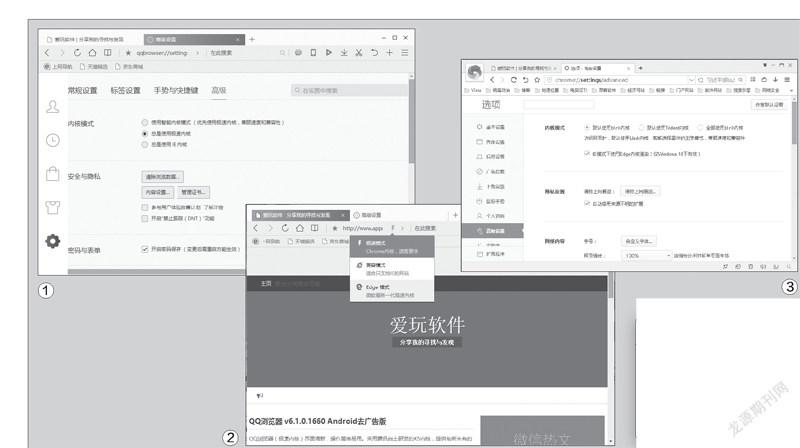
小提示?如果想要臨時切換內核的話,同樣點擊地址欄后面的閃電圖標,然后在彈出的菜單中進行選擇即可。
QQ瀏覽器調用Edge及其他內核
現在國內主要的網頁瀏覽器,采用的都是最常見的雙核配置,即可以選擇使用IE瀏覽器或谷歌瀏覽器的內核。這樣既可以照顧到用戶快速瀏覽網頁的要求,也可以兼顧到和某些特殊網站的兼容性。那么用戶在QQ瀏覽器里面,如何調用自己喜歡的內核呢?
安裝最新版本的QQ瀏覽器時點擊主界面右上角的“菜單”按鈕,在彈出的菜單里面點擊“設置”按鈕。然后在彈出的設置頁面點擊最上方的“高級”標簽,這樣就可以看到一個“內核模式”的項目。點擊其中的“總是使用極速內核”選項,就可以保證在訪問所有網頁的時候,使用的都是速度極快的谷歌瀏覽器內核。當然點擊“總是使用IE內核”選項,使用的就是IE瀏覽器的內核(圖1)。
但是有的時候我們難免需要切換到其他的內核,這個時候又到設置頁面里面進行操作非常的麻煩。所以我們在地址欄輸入相應的網頁地址后,點擊后面的閃電圖標,就可以在不同的內核之間進行切換。而在Windows 10里面增加了一個全新的Edge瀏覽器,它使用了一種全新且速度很快的渲染內核,如果用戶想要切換到這個內核的話,就點擊菜單里面的“Edge模式”命令即可(圖2)。
360瀏覽器也玩多核及Edge
如果用戶使用的是360極速瀏覽器的話,又如何調用不同的瀏覽器引擎呢?首先點擊主界面右上角的“自定義和控制360極速瀏覽器”按鈕,接著在彈出的菜單里面點擊“選項”按鈕。然后在彈出的設置頁面點擊左側列表中的“高級設置”按鈕,再在右側窗口里面就可以找到“內核模式”的項目。點擊其中的“全部使用Blink內核”選項,可以保證在訪問所有網頁的時候,使用的都是谷歌瀏覽器內核。而選擇“默認使用Trident內核”選項,就可以保證在訪問所有網頁的時候,都是使用IE瀏覽器的內核。如果用戶使用的是Windows 10系統,而且想要使用Edge內核的話,就將下面的“IE模式下使用Edge內核渲染(僅Windows 10下有效)”選項選中就可以了(圖3)。
單核Chrome植入IE內核
相對于國內的這些瀏覽器而言,國外的瀏覽器大多是單核的,比如谷歌瀏覽器使用的就是Blink內核。但是這樣的瀏覽器在訪問一些特定的網站時,會由于Blink內核和網站的控件不兼容,導致網頁中的一些操作無法進行。想要解決此類問題,就需要讓谷歌瀏覽器能夠調用IE瀏覽器的內核。
這個問題,其實通過一個功能擴展就可以解決。首先進入到谷歌瀏覽器的應用商店,在左上角的搜索框里面輸入IE并回車,在搜索結果的功能擴展里面選擇一個自己滿意的擴展進行安裝即可。比如我這里下載的就是“IE Tab Multi”擴展,安裝完成以后點擊右上角的菜單按鈕,在彈出的菜單里面選擇“工具”中的“擴展程序”命令,接著在彈出的窗口列表中找到剛剛安裝的擴展程序。點擊擴展程序下面的“選項”按鈕,在彈出的對話框就可以對其進行設置。
首先選中“Chrome右鍵菜單”選項后的啟用命令,接著在“Action when you click the browser icon”列表里面根據自己的需要選擇相應的命令,比如我們這里選擇“在新窗口打開(Cookies Sync)”這個選項(圖4)。接下來在“自動切換模式”下選中“啟用這個功能”選項,這樣當用戶訪問到不兼容谷歌瀏覽器內核的網頁的時候,就可以自動切換到IE瀏覽器的內核中(圖5)。當然通過在網頁鏈接點擊鼠標右鍵,也可以通過“IE Tab Multi”擴展來調用IE瀏覽器內核打開指定的頁面(圖6)。
曲線奇兵 火狐腳本調用其他內核
火狐瀏覽器同谷歌瀏覽器一樣也是使用的自己特有的內核,所以同樣在訪問某些網頁的時候存在兼容性的問題。自然而然利用功能擴展是可以解決的,但是火狐瀏覽器還有一個特別的方法,就是利用腳本也可以進行解決。
在火狐瀏覽器中打開腳本網頁(http://tinyurl.com/o7gm9hz),在說明文檔里面下載腳本文件和配置文件。接下來在地址欄輸入“about:support”并按下回車,進入到瀏覽器的“故障排除”頁面。在其中找到“應用程序概要”這個區域,接下來點擊頁面“配置文件夾”中的“顯示文件夾”按鈕。
在彈出的文件夾窗口就能看到Chrome這個文件夾了,把剛剛下載的腳本文件和配置文件復制到文件夾里面即可。然后重新啟動火狐瀏覽器,點擊工具欄中的“UC腳本管理器”命令,在彈出的菜單里面勾選上addMenuPlus.uc腳本。以后當我們需要切換到IE瀏覽器內核的時候,在網頁上點擊鼠標右鍵后就可以看到一個IE瀏覽器的圖標(圖7)。在圖標上單擊鼠標左鍵就會調用IE瀏覽器打開這個頁面,而點擊鼠標右鍵就會用谷歌瀏覽器打開這個頁面。
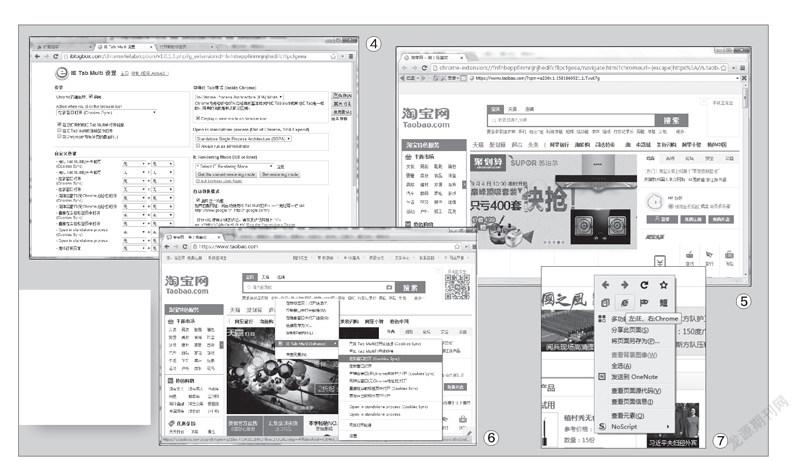
小提示?addMenuPlus.uc腳本的使用,需要UserchromeJS功能擴展的支持。

